यदि आप संवाद इंटरनेट सेवाओं का उपयोग कर रहे हैं और आप अपने नेटवर्क को सुरक्षित करना चाहते हैं, तो आपको संवाद राउटर लॉगिन चरणों को जानना होगा। यदि आपके पास शुरू होने से पहले आपको वह सब कुछ चाहिए जो आपको चाहिए, तो बाकी लॉगिन प्रक्रिया बहुत सरल है और आपको कुछ क्षणों में राउटर सेटिंग्स तक पहुंच होनी चाहिए।
इस लेख में हम यह बताने जा रहे हैं कि डिफ़ॉल्ट लॉगिन विवरण का उपयोग करके , अपने कंप्यूटर पर संवाद राउटर सेटिंग्स तक पहुंच कैसे प्राप्त करें। आप टैबलेट या स्मार्टफोन का उपयोग करके भी ऐसा ही कर सकते हैं।
जिसकी आपको जरूरत है:
- राउटर सेटिंग्स (कंप्यूटर, टैबलेट या आईफोन या एंड्रॉइड फोन) तक पहुंचने के लिए एक डिवाइस
- ईथरनेट केबल या वायरलेस पासवर्ड का उपयोग करके नेटवर्क तक पहुंच
- डिफ़ॉल्ट संवाद राउटर लॉगिन विवरण
डिफ़ॉल्ट संवाद राउटर लॉगिन विवरण
डिफ़ॉल्ट राउटर आईपी: 192.168.8.1
डिफ़ॉल्ट उपयोगकर्ता नाम: उपयोगकर्ता
डिफ़ॉल्ट पासवर्ड: नीचे लेबल पर मुद्रित व्यवस्थापक पासवर्ड कुंजी
डायलॉग राउटर एडमिन लॉगिन चरण-दर-चरण
निम्नलिखित चरण आपको दिखाएंगे कि संवाद राउटर व्यवस्थापक डैशबोर्ड में लॉगिन कैसे करें। राउटर सेटिंग्स तक पहुंच प्राप्त करने के बाद आपके पास अपने नेटवर्क को प्रबंधित करने और सुरक्षित करने के लिए सभी विकल्प होंगे। तो, एक समय में एक कदम उठाता है।
चरण 1 - जांचें कि क्या आपका डिवाइस जुड़ा हुआ है
पहला और सबसे महत्वपूर्ण कदम यह सुनिश्चित करना है कि आपका डिवाइस नेटवर्क से जुड़ा हो। इसके बिना, राउटर सेटिंग्स तक पहुंचना संभव नहीं होगा। इसलिए, आप जिस डिवाइस का उपयोग कर रहे हैं, उसके आधार पर आप अपने वायरलेस इंटरनेट कनेक्शन का उपयोग कर सकते हैं या डिवाइस और राउटर को ईथरनेट केबल के साथ कनेक्ट कर सकते हैं । एक बार जब आप पुष्टि करते हैं कि डिवाइस जुड़ा हुआ है, तो आप अगले चरण में जा सकते हैं।
चरण 2 - वेब ब्राउज़र खोलें
अब, अपने डिवाइस को अनलॉक करें और आपके द्वारा स्थापित किए गए ब्राउज़र में से किसी भी ब्राउज़र को लॉन्च करें। आप मोज़िला फ़ायरफ़ॉक्स, Google क्रोम, माइक्रोसॉफ्ट एज और अन्य का उपयोग कर सकते हैं। हालाँकि, सुनिश्चित करें कि आप हाल ही में अपडेट किए गए संस्करण का उपयोग कर रहे हैं। आपके ब्राउज़र के पुराने संस्करणों में राउटर व्यवस्थापक डैशबोर्ड के साथ संघर्ष हो सकता है।
चरण 3 - एड्रेस बार में डायलॉग डिफ़ॉल्ट आईपी दर्ज करें
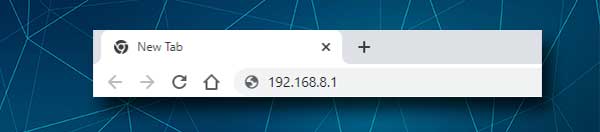
संवाद राउटर डिफ़ॉल्ट आईपी पता 192.168.8.1 है। आपको इस आईपी को ब्राउज़र्स एड्रेस बार में टाइप करने की आवश्यकता है और जब आप ऐसा करते हैं तो Enter दबाएं। यदि आईपी सही है, तो आप अपने नेटवर्क के बारे में कुछ जानकारी के साथ राउटर सिस्टम पेज देखेंगे। यदि IP सही नहीं है, तो आपको यह कहते हुए एक संदेश दिखाई देगा कि इस साइट पर कुछ ऐसा नहीं हो सकता है (Google Chrome में)। उस स्थिति में आपको अपने दम पर राउटर आईपी खोजने की आवश्यकता है।
चरण 4 - लॉगिन पर क्लिक करें और व्यवस्थापक लॉगिन विवरण दर्ज करें
सिस्टम पेज पर, स्क्रीन के शीर्ष-दाएं पर, आपको लॉगिन लिंक देखना चाहिए। उस पर क्लिक करें और आपको संवाद राउटर व्यवस्थापक उपयोगकर्ता नाम और पासवर्ड दर्ज करने के लिए कहा जाएगा।
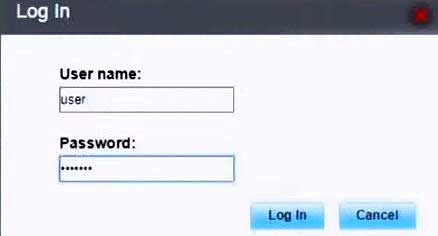
डिफ़ॉल्ट संवाद राउटर व्यवस्थापक उपयोगकर्ता नाम उपयोगकर्ता है, और पासवर्ड राउटर पर लेबल पर मुद्रित किया गया है। जब आप डिफ़ॉल्ट लॉगिन विवरण खोजने का प्रयास कर रहे हों, तो हमेशा स्टिकर की जाँच करें। हालाँकि, यदि डिफ़ॉल्ट विवरण बदल दिए गए हैं, तो आपको कस्टम लोगों का उपयोग करना होगा।
इन लॉगिन विवरण टाइप करें और लॉगिन बटन पर क्लिक करें। यदि सब कुछ सही है, तो आपको व्यवस्थापक डैशबोर्ड पर ले जाया जाएगा।
अब आप आसानी से उन सेटिंग्स को पा सकते हैं जिन्हें बदलने की आवश्यकता है (डिफ़ॉल्ट वाले) और सुनिश्चित करें कि आपका नेटवर्क अच्छी तरह से सुरक्षित है।
कुछ परिवर्तन जो हम आमतौर पर सुझाते हैं और जो नेटवर्क सुरक्षा को बढ़ा सकते हैं, वे व्यवस्थापक लॉगिन पासवर्ड, साथ ही वायरलेस सेटिंग्स को बदल सकते हैं। यहाँ एक संक्षिप्त व्याख्या है कि आपको इन सेटिंग्स को क्यों बदलना चाहिए।
डायलॉग एडमिन पासवर्ड कैसे बदलें?
अधिकांश सिस्टम व्यवस्थापक उपयोगकर्ता नाम बदलने की अनुमति नहीं देते हैं, लेकिन व्यवस्थापक पासवर्ड बदलना आमतौर पर पर्याप्त है। आपको मूल रूप से यह सुनिश्चित करने की आवश्यकता है कि आप एकमात्र ऐसे व्यक्ति हैं जिनके पास राउटर सेटिंग्स तक पहुंच है और इसे प्राप्त करने के लिए, आपको व्यवस्थापक पासवर्ड बदलने की आवश्यकता है। डिफ़ॉल्ट छोड़ना आपके नेटवर्क के साथ -साथ आपकी व्यक्तिगत फ़ाइलों और जानकारी के लिए एक गंभीर सुरक्षा जोखिम है।
1. शीर्ष मेनू में सेटिंग्स पर क्लिक करें।
2. अब बाईं ओर मेनू में सिस्टम का चयन करें और फिर पासवर्ड को संशोधित करें ।
3. पुराना व्यवस्थापक पासवर्ड दर्ज करें और फिर नया व्यवस्थापक पासवर्ड दर्ज करें।
4. लागू बटन पर क्लिक करके अपने परिवर्तन की पुष्टि करें।
डायलॉग वाईफाई नाम और पासवर्ड कैसे बदलें?
डिफ़ॉल्ट वायरलेस नेटवर्क नाम और वायरलेस पासवर्ड बदलना भी उतना ही महत्वपूर्ण है। डायलॉग राउटर पूर्वनिर्धारित नेटवर्क नाम और पासवर्ड के साथ आते हैं और अन्य डिफ़ॉल्ट सेटिंग्स की तरह, जल्द से जल्द इन्हें बदलना महत्वपूर्ण है।
इसका मुख्य कारण यह है कि जब किसी के पास बिना अनुमति के आपके नेटवर्क तक पहुंच होती है, तो वह आसानी से राउटर व्यवस्थापक डैशबोर्ड तक पहुंच सकता है और आपकी फ़ाइलों और जानकारी को चुरा सकता है, अपने बैंडविड्थ को दुरुपयोग कर सकता है, आपको नेटवर्क से ब्लॉक कर सकता है, या बस अपना नेटवर्क बना सकता है अनुपयोगी।
हालांकि उस स्थिति में एक कारखाना रीसेट समस्या को ठीक कर सकता है, आपको राउटर को फिर से कॉन्फ़िगर करने और नेटवर्क को खरोंच से सेट करने की आवश्यकता होगी। इससे बचने के लिए, सभी डिफ़ॉल्ट सेटिंग्स को बदलना सुनिश्चित करें।
1. शीर्ष पर मेनू में सेटिंग्स पर क्लिक करें।
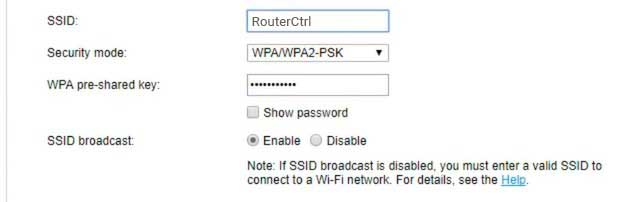
2. बाएं हाथ के मेनू में WLAN का चयन करें, और जब यह विस्तार करता है तो WLAN बेसिक सेटिंग्स पर क्लिक करें।
3. SSID फ़ील्ड में आप पुराने वायरलेस नेटवर्क नाम को हटा सकते हैं और एक नए में टाइप कर सकते हैं।
4. सुरक्षा मोड ड्रॉप-डाउन सूची से WPA/WPA2-PSK का चयन करें। यह आज अनुशंसित सुरक्षा मोड है। यह उन सभी उपकरणों के साथ संगत है जिन्हें आप नेटवर्क से कनेक्ट करना चाहते हैं।
5. WPA प्री-साझा की कुंजी क्षेत्र में पुराने वायरलेस पासवर्ड को हटा दें और एक नया दर्ज करें। सुनिश्चित करें कि आप एक मजबूत, हार्ड-टू-गेस पासवर्ड का उपयोग कर रहे हैं।
6. लागू बटन पर क्लिक करें और इसे Thats। आपके वायरलेस नेटवर्क का अब एक नया नाम है और यह एक नए वायरलेस पासवर्ड के साथ अच्छी तरह से सुरक्षित है।
अब अपने वायरलेस उपकरणों को नए नेटवर्क से कनेक्ट करना न भूलें।
अनुशंसित पाठ:
- वायरलेस होम नेटवर्क कैसे बनाएं? (एक विस्तृत सेटअप गाइड)
- वाई-फाई संरक्षित पहुंच (WPA) क्या है? (सब कुछ आपको वाई-फाई सुरक्षा के बारे में जानना आवश्यक है)
- विंडोज 11 पर वाई-फाई से कैसे कनेक्ट करें? (एक कार्रवाई योग्य गाइड)
अंतिम शब्द
यदि आप इसके लिए तैयार हैं तो संवाद राउटर व्यवस्थापक डैशबोर्ड को एक्सेस करना बहुत आसान और सरल है। नेटवर्क एक्सेस और लॉगिन विवरण इसके लिए सबसे महत्वपूर्ण हैं। हालाँकि, आपके द्वारा किए जा रहे परिवर्तनों पर नज़र रखें।
यदि आप व्यवस्थापक पासवर्ड या वायरलेस सेटिंग्स बदलते हैं, तो नए को कहीं लिखें और उन्हें सुरक्षित रखें। अगली बार जब आप राउटर व्यवस्थापक डैशबोर्ड में कुछ बदलाव करने का निर्णय लेते हैं, तो आपको उनकी आवश्यकता होगी।
